Przekierowanie search.coloringhero.com (Mac)
Wirus MacZnany również jako: Porywacz przeglądarki search.coloringhero.com
Otrzymaj bezpłatne skanowanie i sprawdź, czy twój komputer jest zainfekowany.
USUŃ TO TERAZAby korzystać z w pełni funkcjonalnego produktu, musisz kupić licencję na Combo Cleaner. Dostępny jest 7-dniowy bezpłatny okres próbny. Combo Cleaner jest własnością i jest zarządzane przez RCS LT, spółkę macierzystą PCRisk.
Jak usunąć porywacza przeglądarki search.coloringhero.com z Mac?
Czym jest search.coloringhero.com?
Identyczna z jak search.convertallfiles.com, search.playeti.com, search.byoml.com i wieloma innymi, search.coloringhero.com jest fałszywą wyszukiwarką internetową, która podobno zwiększa możliwości przeglądania stron internetowych, generując lepsze wyniki wyszukiwania. Oceniając po samym wyglądzie, search.coloringhero.com wydaje się całkowicie odpowiednia i przydatna. Warto jednak wspomnieć, że programiści promują tę stronę za pomocą adware o nazwie Coloring Hero. Ponadto search.coloringhero.com (a także Coloring Hero) stale zbiera różne informacje o zwyczajach przeglądania stron internetowych przez użytkownika.
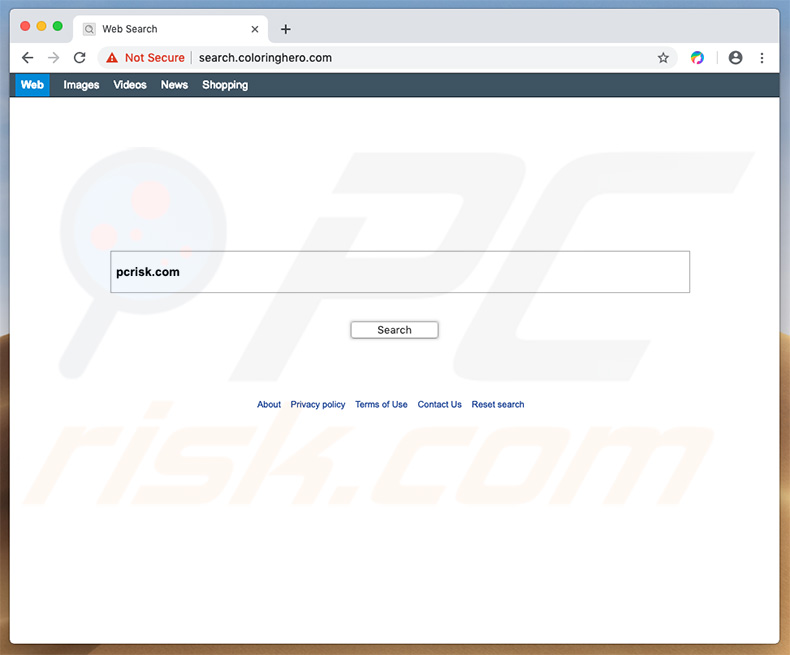
Coloring Hero jest przeznaczona do promowania search.coloringhero.com, porywając najpopularniejsze przeglądarki internetowe (Safari, Google Chrome, Mozilla Firefox) i modyfikując ustawienia URL nowej karty, domyślnej wyszukiwarki i strony domowej oraz przypisując je do search.coloringhero.com. Zmiany tego typu nie są znaczące. Niemniej jednak użytkownicy nie są w stanie ich przywrócić, ponieważ search.coloringhero.com nadal przypisuje te ustawienia za każdym razem, gdy podejmowane są próby ich zmiany. Ostatecznie użytkownicy nie mają innego wyboru, jak tylko odwiedzać search.coloringhero.com za każdym razem, gdy otwierają nową kartę przeglądania lub przeszukują internet za pomocą paska adresu. Przekierowania tego typu znacznie utrudniają przeglądanie stron internetowych. Warto zauważyć, że search.coloringhero.com przekierowuje użytkowników do search.yahoo.com za każdym razem, gdy wprowadzane jest zapytanie. Użytkownicy po prostu przeszukują sieć za pomocą wyszukiwarki Yahoo. To sprawia, że search.coloringhero.com jest całkowicie bezużyteczna. Innym znaczącym minusem jest śledzenie informacji. Wyniki badań pokazują, że search.coloringhero.com stale zbiera wprowadzone zapytania, adresy IP, odwiedzane strony internetowe, przeglądane strony i inne dane dotyczące aktywności przeglądania stron internetowych użytkownika. Problem polega na tym, że zebrane informacje mogą również zawierać dane osobowe. Ponadto deweloperzy udostępniają zebrane dane stronom trzecim w zamian za pieniądze. Osoby te nadal nadużywają otrzymanych informacji, aby generować jeszcze większe przychody. Oznacza to, że śledzenie informacji może ostatecznie doprowadzić do poważnych problemów związanych z prywatnością. Zdecydowanie zalecamy usunięcie niechcianych aplikacji, takich jak Coloring Hero i nigdy więcej nie odwiedzanie strony search.coloringhero.com.
| Nazwa | Porywacz przeglądarki search.coloringhero.com |
| Typ zagrożenia | Malware Mac, wirus Mac |
| Objawy | Twój komputer Mac stał się wolniejszy niż normalnie, widzisz niechciane reklamy pop-up, jesteś przekierowywany do podstępnych witryn. |
| Metody dystrybucji | Zwodnicze reklamy pop-up, instalatory bezpłatnego oprogramowania (sprzedaż wiązana), fałszywe instalatory flash player, pobrania plików torrent. |
| Zniszczenie | Śledzenie przeglądania Internetu (potencjalne problemy prywatności), wyświetlanie niechcianych reklam, przekierowania na podejrzane witryny, utrata prywatnych informacji. |
| Usuwanie |
Aby usunąć możliwe infekcje malware, przeskanuj komputer profesjonalnym oprogramowaniem antywirusowym. Nasi analitycy bezpieczeństwa zalecają korzystanie z Combo Cleaner. Pobierz Combo CleanerBezpłatny skaner sprawdza, czy twój komputer jest zainfekowany. Aby korzystać z w pełni funkcjonalnego produktu, musisz kupić licencję na Combo Cleaner. Dostępny jest 7-dniowy bezpłatny okres próbny. Combo Cleaner jest własnością i jest zarządzane przez RCS LT, spółkę macierzystą PCRisk. |
Jak wspomniano powyżej, search.coloringhero.com jest całkowicie identyczna z wieloma innymi fałszywymi wyszukiwarkami internetowymi. W rzeczywistości wszystkie strony tego typu są bardzo podobne. Oferując „użyteczne funkcje" (ulepszone wyniki wyszukiwania, prognozę pogody, szybki dostęp do popularnych witryn itp.), fałszywe wyszukiwarki tworzą wrażenie bycia legalnymi/użytecznymi. Jednak ich prawdziwym i jedynym celem jest generowanie przychodów dla programistów. Dlatego fałszywe wyszukiwarki zamiast przynosić jakąkolwiek rzeczywistą wartość dla użytkownika, powodują niechciane przekierowania i zbierają informacje, utrudniając tym samym przeglądanie sieci i stwarzając bezpośrednie zagrożenie dla prywatności użytkownika. Warto również zauważyć, że niektóre fałszywe wyszukiwarki mają na celu generowanie fałszywych wyników i/lub dostarczanie użytkownikom natrętnych reklam. Oba zazwyczaj prowadzą do podejrzanych witryn. W związku z tym korzystanie z nich może ostatecznie doprowadzić do różnych infekcji komputerowych.
Jak zainstalowałem search.coloringhero.com na moim komputerze?
Coloring Hero ma oficjalną stronę pobierania. Jednak z wysokim prawdopodobieństwem infiltruje komputery bez pytania o zgodę. Dzieje się tak dlatego, że programiści dystrybuują ją za pomocą natrętnych reklam i metody „sprzedaży wiązanej". Natrętne reklamy mają na celu przekierowywanie użytkowników na złośliwe strony internetowe i uruchamianie skryptów przeznaczonych do pobierania/instalowania niechcianych aplikacji. „Sprzedaż wiązana" to potajemna instalacja aplikacji innych firm wraz ze zwykłym oprogramowaniem. Programiści ukrywają „dołączone" aplikacje w różnych sekcjach (np. „Niestandardowych"/"Zaawansowanych" ustawieniach) procesów pobierania/instalacji. Wielu użytkowników często nieostrożnie klika różne reklamy i pomija większość kroków pobierania/instalacji. Takie zachowanie często prowadzi do niezamierzonych instalacji aplikacji innych firm. Użytkownicy narażają system na ryzyko różnych infekcji, a swoją prywatność na zagrożenie.
Jak uniknąć instalacji potencjalnie niechcianych aplikacji?
Aby temu zapobiec, użytkownicy muszą być bardzo ostrożni podczas pobierania/instalowania oprogramowania, a także przeglądania Internetu. Zawsze wybieraj „Niestandardowe"/"Zaawansowane" ustawienia i uważnie analizuj każde okno dialogowe pobierania/instalacji. Zrezygnuj z dodatkowo dołączonych programów i odrzuć wszystkie oferty ich pobrania/instalacji. Radzimy unikać korzystania z programów do pobierania/instalowania stron trzecich, ponieważ większość tych narzędzi zarabia za pomocą metody „sprzedaży wiązanej" (programiści promują tak fałszywe aplikacje). Zamiast tego pożądane oprogramowanie należy pobierać wyłącznie z oficjalnych źródeł, korzystając z bezpośrednich linków do pobrania. Ponadto należy pamiętać, że natrętne reklamy zazwyczaj wyglądają zupełnie prawidłowo. Jednak po kliknięciu ujawniają się, przekierowując do niewiarygodnych witryn (z hazardem, pornografią, ankietami itp.). Takie reklamy są zazwyczaj generowane przez aplikacje typu adware (takie jak Coloring Hero). Z tego powodu użytkownicy, którzy często napotykają wątpliwe reklamy/przekierowania, powinni natychmiast usunąć wszystkie podejrzane aplikacje i wtyczki przeglądarki. Jeśli twój komputer jest już zainfekowany porywaczami przeglądarki, zalecamy uruchomienie skanowania za pomocą Combo Cleaner Antivirus dla Windows, aby automatycznie je wyeliminować.
Strona promująca niechcianą aplikację Coloring Hero:
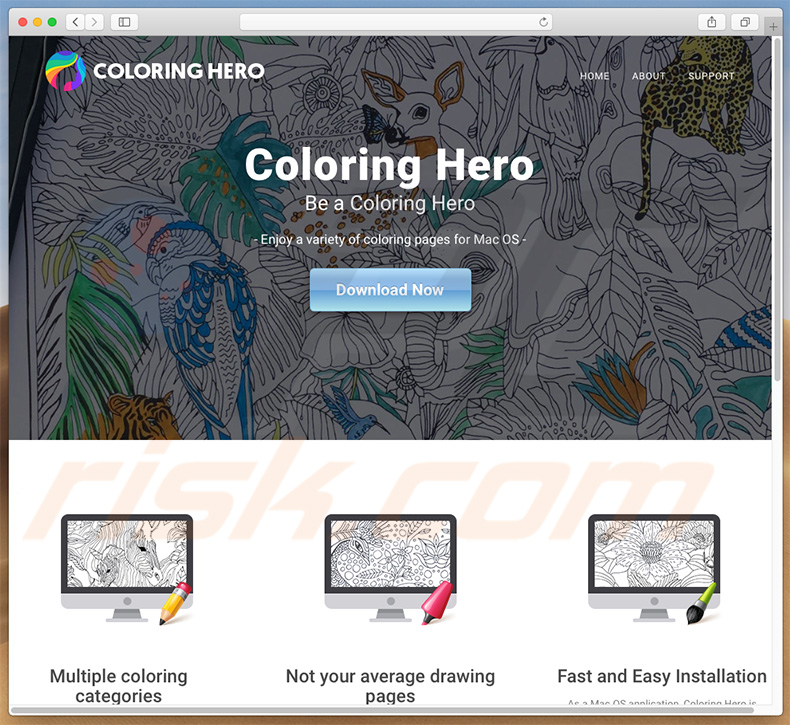
Natychmiastowe automatyczne usunięcie malware:
Ręczne usuwanie zagrożenia może być długim i skomplikowanym procesem, który wymaga zaawansowanych umiejętności obsługi komputera. Combo Cleaner to profesjonalne narzędzie do automatycznego usuwania malware, które jest zalecane do pozbycia się złośliwego oprogramowania. Pobierz je, klikając poniższy przycisk:
POBIERZ Combo CleanerPobierając jakiekolwiek oprogramowanie wyszczególnione na tej stronie zgadzasz się z naszą Polityką prywatności oraz Regulaminem. Aby korzystać z w pełni funkcjonalnego produktu, musisz kupić licencję na Combo Cleaner. Dostępny jest 7-dniowy bezpłatny okres próbny. Combo Cleaner jest własnością i jest zarządzane przez RCS LT, spółkę macierzystą PCRisk.
Szybkie menu:
- Czym jest search.coloringhero.com?
- KROK 1. Usuwanie plików i folderów powiązanych z search.coloringhero.com z OSX.
- KROK 2. Usuwanie przekierowania search.coloringhero.com z Safari.
- KROK 3. Usuwanie porywacza przeglądarki search.coloringhero.com z Google Chrome.
- KROK 4. Usuwanie strony domowej i domyślnej wyszukiwarki search.coloringhero.com z Mozilla Firefox.
Film pokazujący, jak usunąć przekierowania przeglądarki do search.coloringhero.com przy użyciu Combo Cleaner:
Usuwanie przekierowania search.coloringhero.com:
Usuwanie potencjalnie niechcianych aplikacji powiązanych z search.coloringhero.com z twojego folderu "Aplikacje":

Kliknij ikonę Finder. W oknie Finder wybierz "Aplikacje". W folderze aplikacji poszukaj "MPlayerX", "NicePlayer" lub innych podejrzanych aplikacji i przenieś je do Kosza. Po usunięciu potencjalnie niechcianych aplikacji, które powodują reklamy internetowe, przeskanuj swój Mac pod kątem wszelkich pozostałych niepożądanych składników.
POBIERZ narzędzie do usuwania złośliwego oprogramowania
Combo Cleaner sprawdza, czy twój komputer został zainfekowany. Aby korzystać z w pełni funkcjonalnego produktu, musisz kupić licencję na Combo Cleaner. Dostępny jest 7-dniowy bezpłatny okres próbny. Combo Cleaner jest własnością i jest zarządzane przez RCS LT, spółkę macierzystą PCRisk.
Usuwanie plików i folderów powiązanych z porywacz przeglądarki search.coloringhero.com:

Kliknij ikonę Finder na pasku menu, wybierz Idź i kliknij Idź do Folderu...
 Poszukaj plików wygenerowanych przez adware w folderze /Library/LaunchAgents:
Poszukaj plików wygenerowanych przez adware w folderze /Library/LaunchAgents:

W pasku Przejdź do Folderu... wpisz: /Library/LaunchAgents
 W folderze "LaunchAgents" poszukaj wszelkich ostatnio dodanych i podejrzanych plików oraz przenieś je do Kosza. Przykłady plików wygenerowanych przez adware - "installmac.AppRemoval.plist", "myppes.download.plist", "mykotlerino.ltvbit.plist", "kuklorest.update.plist" itd. Adware powszechnie instaluje wiele plików z tym samym rozszerzeniem.
W folderze "LaunchAgents" poszukaj wszelkich ostatnio dodanych i podejrzanych plików oraz przenieś je do Kosza. Przykłady plików wygenerowanych przez adware - "installmac.AppRemoval.plist", "myppes.download.plist", "mykotlerino.ltvbit.plist", "kuklorest.update.plist" itd. Adware powszechnie instaluje wiele plików z tym samym rozszerzeniem.
 Poszukaj plików wygenerowanych przez adware w folderze /Library/Application Support:
Poszukaj plików wygenerowanych przez adware w folderze /Library/Application Support:

W pasku Przejdź do Folderu... i wpisz: /Library/Application Support
 W folderze "Application Support" sprawdź wszelkie ostatnio dodane i podejrzane foldery. Przykładowo "MplayerX" lub "NicePlayer" oraz przenieś te foldery do Kosza.
W folderze "Application Support" sprawdź wszelkie ostatnio dodane i podejrzane foldery. Przykładowo "MplayerX" lub "NicePlayer" oraz przenieś te foldery do Kosza.
 Poszukaj plików wygenerowanych przez adware w folderze ~/Library/LaunchAgents:
Poszukaj plików wygenerowanych przez adware w folderze ~/Library/LaunchAgents:

W pasku Przejdź do Folderu... i wpisz: ~/Library/LaunchAgents

W folderze "LaunchAgents" poszukaj wszelkich ostatnio dodanych i podejrzanych plików oraz przenieś je do Kosza. Przykłady plików wygenerowanych przez adware - "installmac.AppRemoval.plist", "myppes.download.plist", "mykotlerino.ltvbit.plist", "kuklorest.update.plist itp. Adware powszechnie instaluje szereg plików z tym samym rozszerzeniem.
 Poszukaj plików wygenerowanych przez adware w folderze /Library/LaunchDaemons:
Poszukaj plików wygenerowanych przez adware w folderze /Library/LaunchDaemons:
 W pasku Przejdź do Folderu... i wpisz: /Library/LaunchDaemons
W pasku Przejdź do Folderu... i wpisz: /Library/LaunchDaemons
 W folderze "LaunchDaemons" poszukaj wszelkich podejrzanych plików. Przykładowo: "com.aoudad.net-preferences.plist", "com.myppes.net-preferences.plist", "com.kuklorest.net-preferences.plist", "com.avickUpd.plist" itp. oraz przenieś je do Kosza.
W folderze "LaunchDaemons" poszukaj wszelkich podejrzanych plików. Przykładowo: "com.aoudad.net-preferences.plist", "com.myppes.net-preferences.plist", "com.kuklorest.net-preferences.plist", "com.avickUpd.plist" itp. oraz przenieś je do Kosza.
 Przeskanuj swój Mac za pomocą Combo Cleaner:
Przeskanuj swój Mac za pomocą Combo Cleaner:
Jeśli wykonałeś wszystkie kroki we właściwej kolejności, twój Mac powinien być wolny od infekcji. Aby mieć pewność, że twój system nie jest zainfekowany, uruchom skanowanie przy użyciu programu Combo Cleaner Antivirus. Pobierz GO TUTAJ. Po pobraniu pliku kliknij dwukrotnie instalator combocleaner.dmg, w otwartym oknie przeciągnij i upuść ikonę Combo Cleaner na górze ikony aplikacji. Teraz otwórz starter i kliknij ikonę Combo Cleaner. Poczekaj, aż Combo Cleaner zaktualizuje bazę definicji wirusów i kliknij przycisk "Start Combo Scan" (Uruchom skanowanie Combo).

Combo Cleaner skanuje twój komputer Mac w poszukiwaniu infekcji malware. Jeśli skanowanie antywirusowe wyświetla "nie znaleziono żadnych zagrożeń" - oznacza to, że możesz kontynuować korzystanie z przewodnika usuwania. W przeciwnym razie, przed kontynuowaniem zaleca się usunięcie wszystkich wykrytych infekcji.

Po usunięciu plików i folderów wygenerowanych przez adware, kontynuuj w celu usunięcia złośliwych rozszerzeń ze swoich przeglądarek internetowych.
Usuwanie strony domowej i domyślnej wyszukiwarki porywacz przeglądarki search.coloringhero.com z przeglądarek internetowych:
 Usuwanie złośliwych rozszerzeń z Safari:
Usuwanie złośliwych rozszerzeń z Safari:
Usuwanie rozszerzeń powiązanych z porywacz przeglądarki search.coloringhero.com z Safari:

Otwórz przeglądarkę Safari. Z paska menu wybierz "Safari" i kliknij "Preferencje...".

W oknie preferencji wybierz "Rozszerzenia" i poszukaj wszelkich ostatnio zainstalowanych oraz podejrzanych rozszerzeń. Po ich znalezieniu kliknij przycisk "Odinstaluj" obok każdego z nich. Pamiętaj, że możesz bezpiecznie odinstalować wszystkie rozszerzenia ze swojej przeglądarki Safari – żadne z nich nie jest istotne dla jej normalnego funkcjonowania.
Zmiana twojej strony domowej:

W oknie "Preferencje" wybierz zakładkę "Ogólne". Aby ustawić URL swojej preferowanej strony domowej (na przykład: www.google.com) wpisz go w polu Strony domowej. Możesz również kliknąć przycisk "Ustaw obecną stronę", jeśli chcesz ustawić obecnie odwiedzaną stronę jako swoją stronę domową.
Zmiana twojej domyślnej wyszukiwarki:

W oknie "Preferencje" wybierz zakładkę "Szukaj". Tutaj znajdziesz rozwijane menu nazwane "Wyszukiwarka:" po prostu wybierz swoją preferowaną wyszukiwarkę z rozwijanej listy.
- Jeśli w dalszym ciągu masz problemy z niechcianymi przekierowaniami przeglądarki oraz niechcianymi reklamami - Przywróć Safari.
 Usuwanie złośliwych wtyczek z Mozilla Firefox:
Usuwanie złośliwych wtyczek z Mozilla Firefox:
Usuwanie dodatków powiązanych z porywacz przeglądarki search.coloringhero.com z Mozilla Firefox:

Otwórz przeglądarkę Mozilla Firefox. W prawym górnym rogu ekranu kliknij przycisk "Otwórz Menu" (trzy linie poziome). W otwartym menu wybierz "Dodatki".

Wybierz zakładkę "Rozszerzenia" i poszukaj ostatnio zainstalowanych oraz podejrzanych dodatków. Po znalezieniu kliknij przycisk "Usuń" obok każdego z nich. Zauważ, że możesz bezpiecznie odinstalować wszystkie rozszerzenia z przeglądarki Mozilla Firefox – żadne z nich nie ma znaczącego wpływu na jej normalne działanie.
Zmiana twojej strony domowej:

Aby zmienić swoją stronę domową kliknij przycisk "Otwórz Menu" (trzy linie poziome) i wybierz "Preferencje" z rozwijanego menu. Aby ustawić twoją stronę domową, wpisz URL preferowanej strony (przykładowo: www.google.com) w polu Strona domowa.
Zmiana domyślnej wyszukiwarki:

W pasku adresu URL wpisz "about:config" i kliknij przycisk "Będę ostrożny, obiecuję!".

W polu „Szukaj:" wpisz nazwę porywacza przeglądarki. Kliknij prawym przyciskiem znalezione preferencje oraz kliknij "Przywróć" z rozwijanego menu.
- Jeśli nadal doświadczasz problemów z przekierowaniami przeglądarki oraz niechcianymi reklamami - Przywróć Mozilla Firefox.
 Usuwanie złośliwych rozszerzeń z Google Chrome:
Usuwanie złośliwych rozszerzeń z Google Chrome:
Usuwanie dodatków powiązanych z porywacz przeglądarki search.coloringhero.com z Google Chrome:

Otwórz Google Chrome i kliknij przycisk "Menu Chrome" (trzy linie poziome) zlokalizowany w prawym górnym rogu okna przeglądarki. Z rozwijanego menu wybierz "Więcej narzędzi" oraz wybierz "Rozszerzenia".

W oknie "Rozszerzenia" poszukaj wszelkich ostatnio zainstalowanych i podejrzanych dodatków. Po znalezieniu kliknij przycisk "Kosz" obok każdego z nich. Zauważ, że możesz bezpiecznie odinstalować wszystkie rozszerzenia z przeglądarki Google Chrome – żadne z nich nie ma znaczącego wpływu na jej normalne działanie.
Zmiana twojej strony domowej:

Kliknij przycisk "Menu Chrome" (trzy linie poziome) i wybierz "Ustawienia". W sekcji "Podczas uruchamiania" kliknij link "Ustaw strony" obok opcji "Otwórz konkretną stronę lub zestaw stron". Usuń URL porywacza przeglądarki (na przykład trovi.com) i wprowadź URL swojej preferowanej strony (na przykład, google.com).
Zmiana twojej domyślnej wyszukiwarki:

Kliknij przycisk "Menu Chrome" (trzy linie poziome) i wybierz "Ustawienia". W sekcji "Szukaj" kliknij przycisk "Zarządzaj wyszukiwarkami...". W otwartym oknie usuń niechcianą wyszukiwarkę klikając znajdujący się obok niej przycisk "X". Wybierz swoją preferowaną wyszukiwarkę z listy i kliknij znajdujący się obok niej przycisk "Ustaw jako domyślną".
- Jeśli nadal doświadczasz problemów z przekierowaniami przeglądarki oraz niechcianymi reklamami - Przywróć Google Chrome.
Udostępnij:

Tomas Meskauskas
Ekspert ds. bezpieczeństwa, profesjonalny analityk złośliwego oprogramowania
Jestem pasjonatem bezpieczeństwa komputerowego i technologii. Posiadam ponad 10-letnie doświadczenie w różnych firmach zajmujących się rozwiązywaniem problemów technicznych i bezpieczeństwem Internetu. Od 2010 roku pracuję jako autor i redaktor Pcrisk. Śledź mnie na Twitter i LinkedIn, aby być na bieżąco z najnowszymi zagrożeniami bezpieczeństwa online.
Portal bezpieczeństwa PCrisk jest prowadzony przez firmę RCS LT.
Połączone siły badaczy bezpieczeństwa pomagają edukować użytkowników komputerów na temat najnowszych zagrożeń bezpieczeństwa w Internecie. Więcej informacji o firmie RCS LT.
Nasze poradniki usuwania malware są bezpłatne. Jednak, jeśli chciałbyś nas wspomóc, prosimy o przesłanie nam dotacji.
Przekaż darowiznęPortal bezpieczeństwa PCrisk jest prowadzony przez firmę RCS LT.
Połączone siły badaczy bezpieczeństwa pomagają edukować użytkowników komputerów na temat najnowszych zagrożeń bezpieczeństwa w Internecie. Więcej informacji o firmie RCS LT.
Nasze poradniki usuwania malware są bezpłatne. Jednak, jeśli chciałbyś nas wspomóc, prosimy o przesłanie nam dotacji.
Przekaż darowiznę
▼ Pokaż dyskusję